Par Selena KomezMis à jour le février 08, 2017
Avez-vous déjà voulu montrer votre jeu iPhone / iPad sur grand écran, enregistrer une démonstration pour votre blog vidéo ou enregistrer un didacticiel expliquant comment utiliser une application de manière plus vivante? Sortie - et enregistrement - l'activité d'écran d'un iPhone ou d'un iPad n'est pas aussi difficile que vous le pensez.
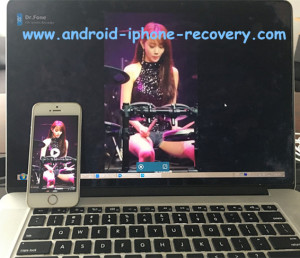
C'est triste, il n'y a pas de moyen gratuit de le faire; mais pour des enregistrements de bonne qualité et un fonctionnement incroyablement simple sans aucun câble physique, je vous recommande fortement de… iOS Screen Recorder vaut vraiment la peine permet l'enregistrement audio et vidéo de votre iPhone / iPad, vous permettent de Profitez de l'enregistrement sur grand écran et de la mise en miroir à partir de votre appareil iOS.Capturez l'écran de votre appareil avec des cadres pour un rendu réaliste, ou enregistrez simplement l'écran pour une approche plus directe. Tout ce que vous faites sur votre appareil iOS (y compris l'appareil jailbreaké) peut être enregistré et enregistré pour une visualisation ultérieure. Support iPhone, iPad qui exécute iOS 7.1 sur iOS 10.


Qu'est-ce que iOS Screen Recorder peut vous aider à faire:
1.Share l'écran de votre périphérique dans l'ordinateur ou le projecteur sans fil n'importe où, par exemple la salle de classe ou la salle de réunion.
2.Stream audio, lecture de films, musique sur grand écran, partage de photos avec vos amis et votre famille, pour une expérience de jeu sur grand écran encore plus complète.
3. Donnez-vous la liberté de diriger vos présentations comme bon vous semble.
4.Avec l'enregistrement et la mise en miroir de haute qualité, les développeurs d'applications peuvent facilement présenter des projets, créer des démos et des tutoriels.
5.Les présentateurs, les éducateurs et les joueurs peuvent facilement enregistrer le contenu en direct sur leurs appareils mobiles sur l'ordinateur pour le rejouer et le partager.
Comment capturer le jeu sur iPhone 7 / 6S / 6 / 5S
Tout d'abord, exécutez iOS Screen Recorder sur votre ordinateur et cliquez sur "Plus d'outils" sur l'option de gauche de la page d'accueil. Ici, vous pouvez voir une liste de fonctionnalités comme ci-dessous:
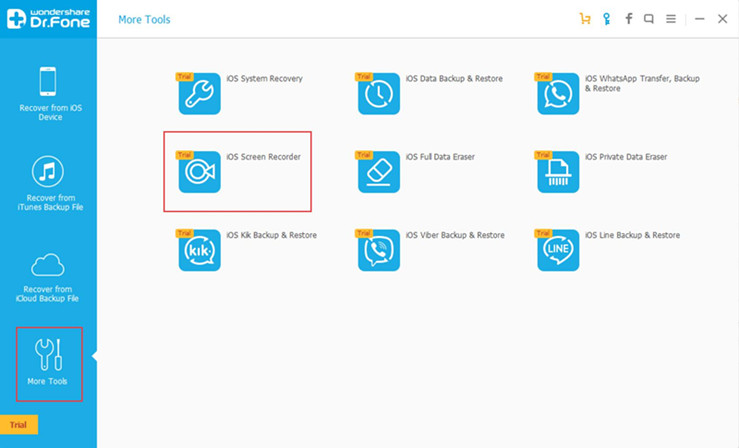
Étape 1.Connectez le périphérique iOS et l'ordinateur avec le même réseau Wi-Fi
Pour que votre ordinateur et votre iPhone / iPad se connectent au même réseau, veuillez configurer le Wi-Fi sur votre ordinateur et connecter le Wi-Fi sur votre appareil.Si votre ordinateur se connecte au Wi-Fi, connectez simplement le même Wi- Fi sur votre appareil. Ensuite, cliquez sur l'option "Enregistreur d'écran iOS", il apparaîtra la boîte de Enregistreur d'écran iOS.
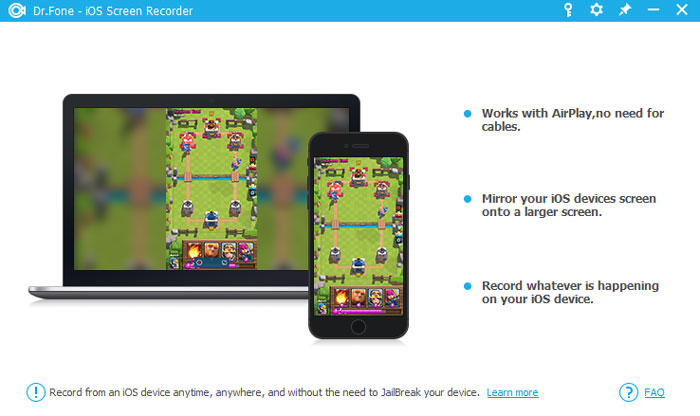
Étape 2.Enable Screen Screener iOS
Pour iOS 7, iOS 8 et iOS 9:
Balayez vers le haut et cliquez sur "AirPlay". Ensuite, choisissez "Dr.Fone" et activez "Mirroring".
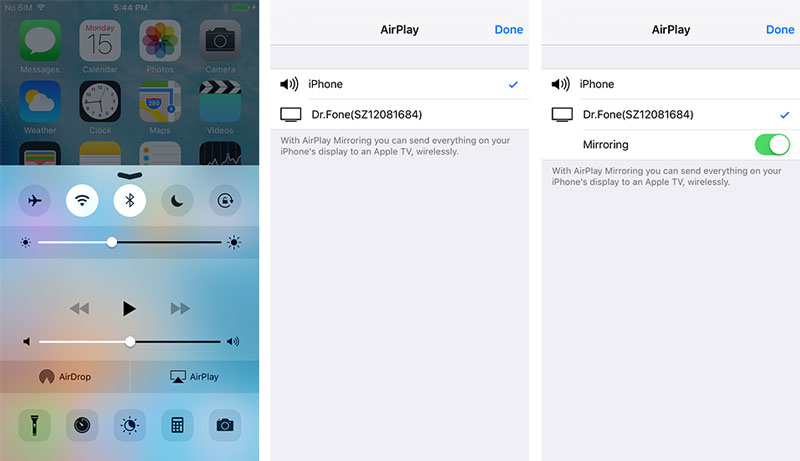
Pour iOS 10:
Faites glisser votre doigt vers le haut et appuyez sur «AirPlay Mirroring». Ici, vous devez sélectionner «Dr.Fone» et activer «Mirroring».
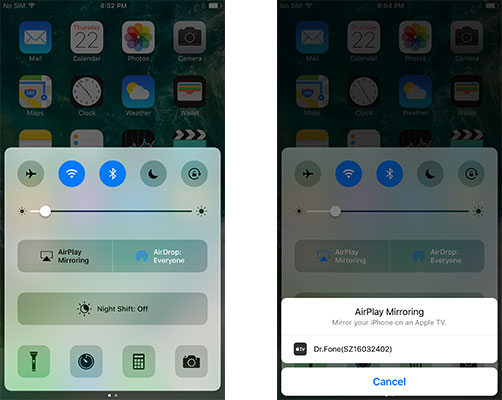
Étape 3.Start pour capturer et enregistrer un écran iOS
Voici deux boutons en bas de l'écran de votre ordinateur. Vous pouvez cliquer sur le bouton gauche du cercle pour commencer à enregistrer votre iPhone / iPad, puis sur la case de droite pour afficher en plein écran.Si vous souhaitez quitter le mode plein écran , cliquez simplement sur le bouton carré ou appuyez sur la touche ESC de votre clavier.Vous pouvez arrêter l’enregistrement de votre appareil en cliquant sur le bouton circulaire. iOS Screen Recorder vous mènera au dossier où vous avez enregistré le fichier vidéo d’enregistrement en même temps.
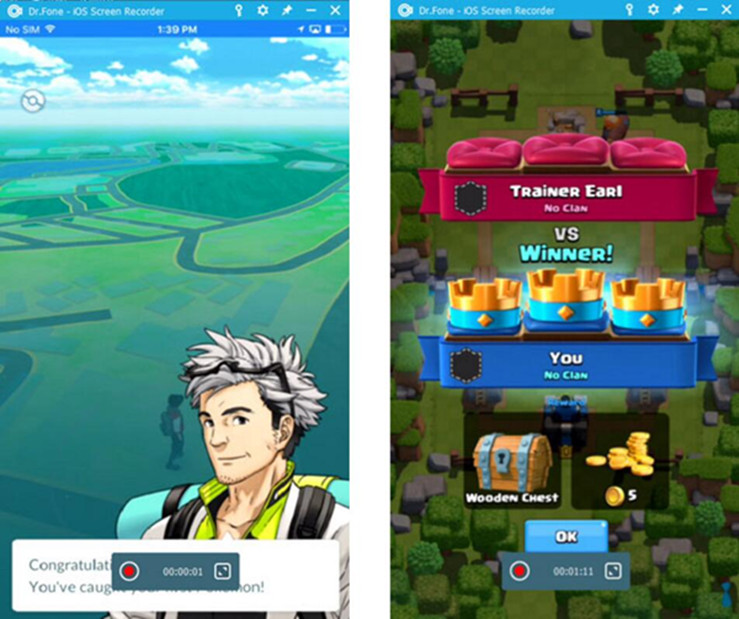
iOS Screen Recorder aide à refléter votre appareil iOS sur votre ordinateur ou votre projecteur sans fil,enregistrer facilement des jeux mobiles, des vidéos et plus encore sur l'ordinateurTéléchargez-le et essayez de profiter de la pointe du miroir iOS dès maintenant.


Lire la suite:
Comment synchroniser des vidéos d'un ordinateur vers un iPhone 7
Comment extraire et convertir des films DVD pour iPhone / iPad
Le meilleur moyen d'optimiser l'iPhone pour obtenir les meilleures performances
Commentaires
Rapide: vous pouvez vous identifier avant de pouvoir commenter.
Pas encore de compte. S'il vous plaît cliquez ici pour vous inscrire.

Chargement en cours ...

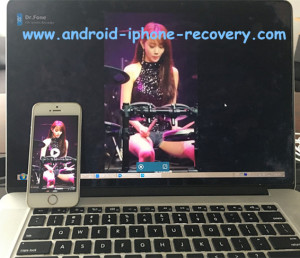


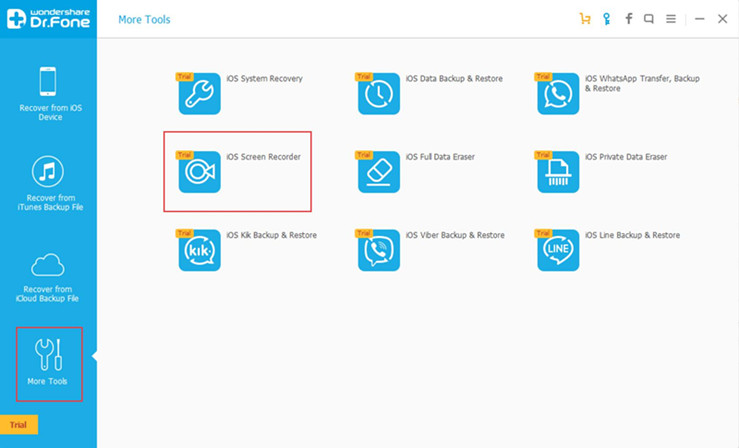
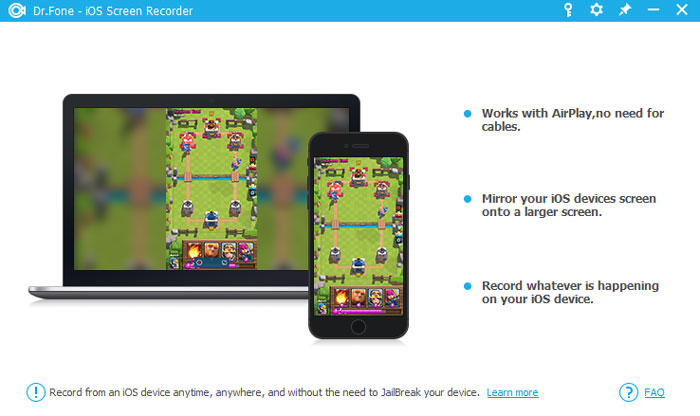
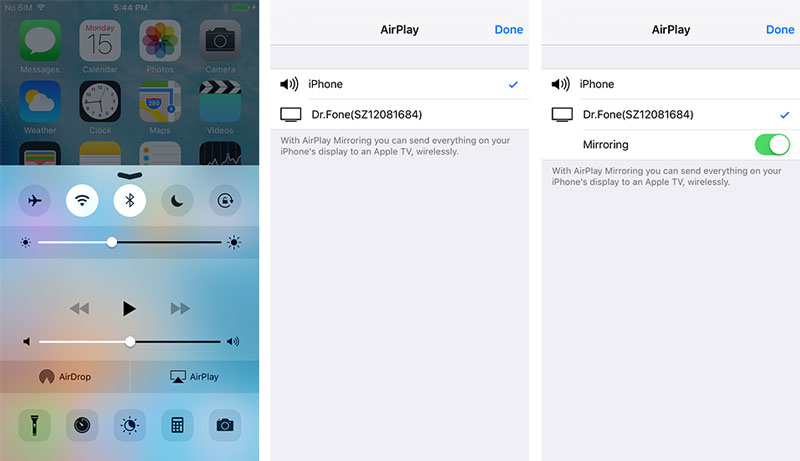
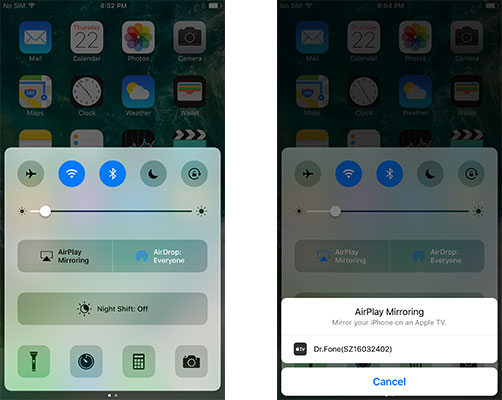
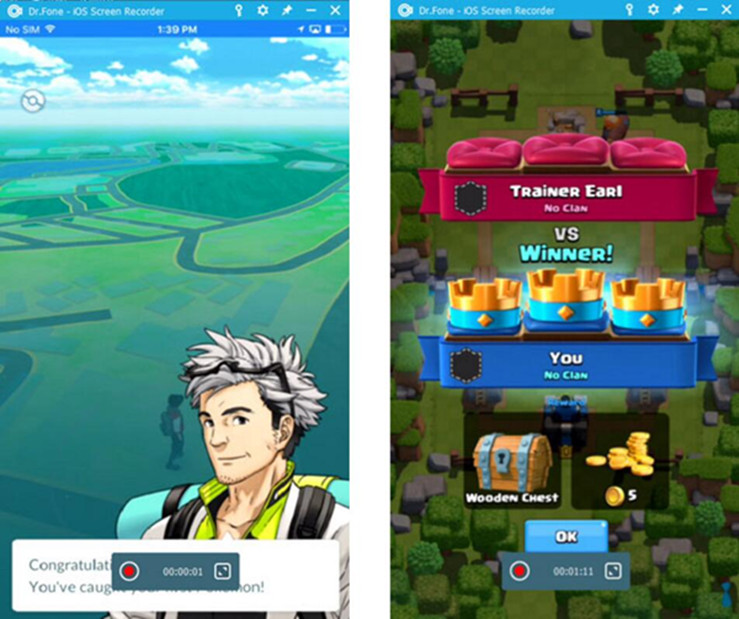








Pas encore de commentaire. Dis quelquechose...